Comment suivre les ventes et baisser les prix sur Amazon

Amazon ajuste les prix sur ses produits tout le temps. Si vous avez le temps d'attendre une bonne affaire, vous pouvez suivre les prix sur les choses que vous voulez (et même recevoir des alertes) en utilisant un site Web appelé CamelCamelCamel, et son extension de navigateur The Camelizer.
CamelCamelCamel conserve un enregistrement des changements de prix pour plus de 18 millions de produits sur Amazon. Ceci est particulièrement utile si vous voulez acheter quelque chose qui est souvent mis en vente ou qui change souvent les prix. Il suffit de brancher l'URL du produit que vous voulez suivre, et vous verrez si c'est le bon moment pour l'acheter ou non, en fonction de son historique de prix.

Si vous ne voulez pas tirer une seconde site pour rechercher chaque article que vous voulez acheter, vous pouvez télécharger l'extension Camelizer pour Chrome, Firefox et Safari. Cela vous permet d'accéder aux données de CamelCamelCamel pendant que vous naviguez sur Amazon. Il vous suffit de cliquer sur l'icône Camelizer dans la barre d'outils ou de coller l'URL sur le site pour afficher les graphiques des prix. Il y a quelques choses que vous pouvez faire avec les données de CamelCamelCamel. Commençons par regarder ces graphiques.
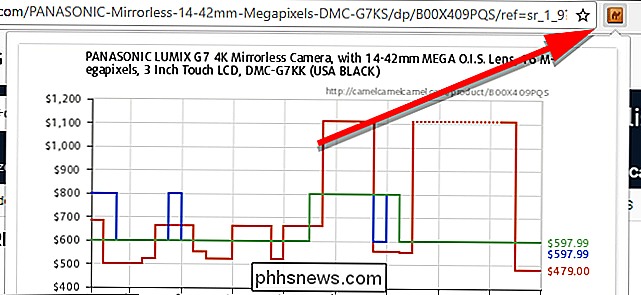
Ces graphiques vous montreront le prix de l'article que vous regardez au fil du temps. Il existe trois barres de couleur représentant chacune un type de vendeur différent sur Amazon:
Amazon (Vert):
- Cette ligne verte représente le prix de l'article s'il est expédié et vendu directement sur Amazon. Third Party New (Bleu):
- Cette ligne bleue suit les ventes des vendeurs tiers, mais uniquement si le produit vendu est neuf. Tiers utilisé (Rouge):
- La dernière ligne rouge indique le prix des articles usagés vendus par des vendeurs tiers. Naturellement, chacune de ces lignes a une certaine variation. Si vous pouvez obtenir une meilleure offre en achetant d'occasion, vous le verrez en un coup d'œil sur le graphique. Vous pouvez également voir si des tiers offrent de meilleures offres. Dans l'exemple ci-dessous, je suis le suivi du prix d'un appareil photo Panasonic. Habituellement, les vendeurs tiers ne sont pas moins chers que Amazon pour cette caméra lorsqu'ils sont vendus neufs, mais les appareils photo usagés sont souvent moins chers. En fait, je pourrais économiser environ 120 $ en ce moment si j'achète utilisé, ce qui est le plus bas d'une unité utilisée depuis longtemps.
Cela étant dit, CamelCamelCamel ne peut suivre que les prix, donc vous pouvez trouver des cas où l'information est trompeuse. Dans le cas de cette caméra, la raison pour laquelle le prix est si bas pour une version utilisée est que ce vendeur ne comprend pas d'objectif. Certains acheteurs peuvent acheter un appareil photo sans objectif (s'ils ont déjà un ensemble d'objectifs, par exemple), mais c'est une nuance que les données de CamelCamelCamel ne peuvent pas montrer. Assurez-vous toujours de bien revérifier les produits que vous comparez lors de la chasse.
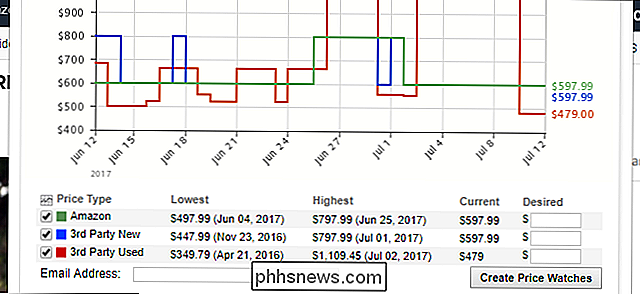
Vous trouverez quelques options supplémentaires sur le côté des graphiques (ou en bas de la fenêtre Camelizer) que vous pouvez modifier pour vous aider à naviguer l'historique des prix. L'option Plage de dates réduit l'historique des prix à un mois, trois mois, six mois, une année ou à tous les temps. Sous Options de graphique, vous pouvez désactiver la "Vue rapprochée" pour démarrer l'axe du côté prix du graphique à zéro (si vous êtes un stickler pour ce genre de chose), et "Supprimer les valeurs extrêmes" pour filtrer tout les hausses de prix ou les baisses qui sont si extrêmes qu'elles sont probablement des erreurs.
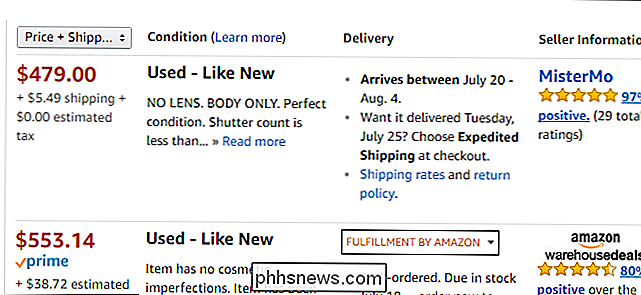
CamelCamelCamel peut également mettre en place des alertes de prix si vous voulez savoir la prochaine fois qu'un produit sera mis en vente. Pour cet exemple, nous allons regarder l'Amazon Echo. Amazon est le seul vendeur principal pour cet article, donc nous pouvons désactiver les trackers tiers (sauf si vous voulez en acheter un utilisé). Maintenant, nous avons un tableau qui ressemble à celui-ci.
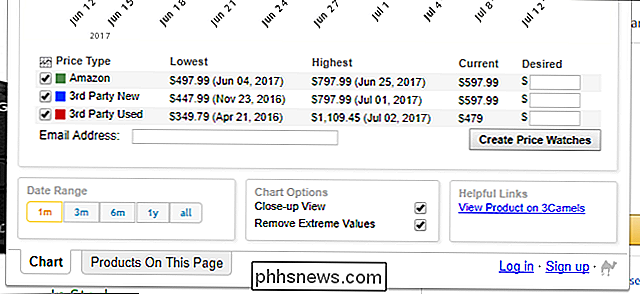
Ooh, nous avons manqué une vente! On dirait que c'était un très gros, aussi. Normalement, l'Echo est de 180 $, mais il a récemment chuté à 130 $. Pas mal. Ce n'est pas non plus la première vente cette année. Si nous sommes patients, nous trouverons probablement une autre vente avant la fin de l'année. Pour suivre cela, nous pouvons mettre en place une alerte de prix. Tout d'abord, entrez un prix cible dans la colonne Désirée en regard du type de prix que vous souhaitez suivre (Amazon, tiers ou Utilisé). Le site offrira une sélection de raccourcis si vous voulez savoir quand un article tombe en dessous d'un certain seuil comme 3%, 5% ou 10% (l'extension offre différents seuils comme 10%, 25%, ou 50% de réduction et ainsi sur). Si le prix d'un article baisse mais ne descend pas en dessous du seuil que vous avez défini, vous n'en entendrez pas parler.
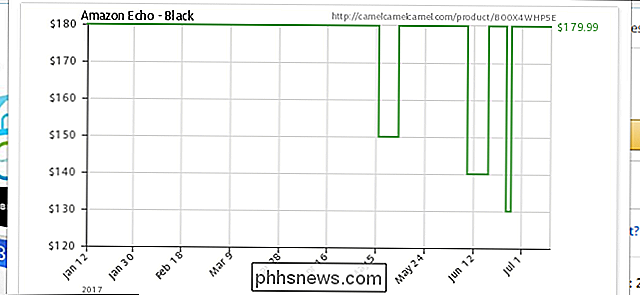
Ensuite, entrez l'adresse e-mail à laquelle vous souhaitez recevoir des alertes. Alternativement, vous pouvez créer un compte CamelCamelCamel (ou vous connecter avec Google, Twitter ou Facebook) afin de ne pas avoir à entrer votre adresse email à chaque fois. Lorsque vous avez terminé, cliquez sur Démarrer le suivi (ou créer des montres de prix dans l'extension).
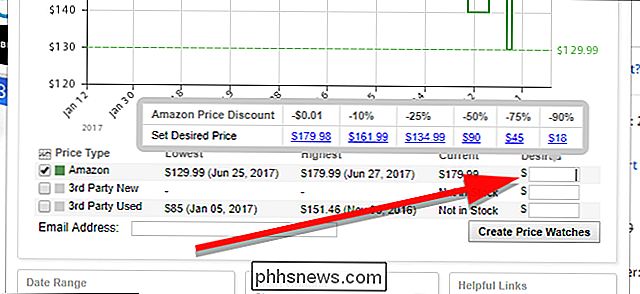
C'est tout ce qu'il ya à faire! Asseyez-vous et attendez et vous recevrez un email la prochaine fois que votre article sera mis en vente pour un prix que vous êtes prêt à accepter. Gardez à l'esprit que toutes les transactions n'apparaîtront pas dans les données de CamelCamelCamel. Le site ne peut pas prendre en compte les codes promotionnels, et la plupart des offres Lightning n'apparaîtront pas dans les données de CamelCamelCamel. Cependant, il est toujours très pratique pour la chasse quotidienne.
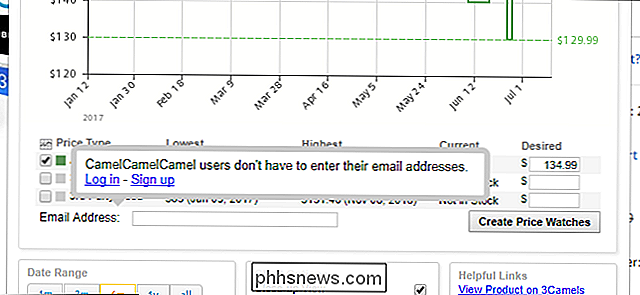

Qu'est-ce que la puce W1 d'Apple?
Cela a pris du temps, mais les écouteurs Bluetooth et les écouteurs sont finalement bons. Les fabricants ont résolu la plupart des problèmes qui leur sont associés, comme une mauvaise autonomie de la batterie, un son médiocre et des problèmes de connexion Bluetooth (notoire). La puce W1 d'Apple améliore encore plus le Bluetooth.

Comment associer certaines lumières intelligentes à un écho spécifique
Autrefois, si vous vouliez dire à Alexa d'allumer ou d'éteindre les lumières dans une pièce, vous deviez être précis quant à quelle pièce. Mais maintenant, avec la nouvelle manière qu'Alexa gère les groupes, vous pouvez associer certaines lumières à un dispositif Echo spécifique CONNEXES: Comment faire pour que Alexa vous comprenne mieux Par exemple, vous pouvez maintenant entrer dans votre chambre et dites à Alexa d'allumer les lumières.



